申明:本文软件下载和破解均是来自网络。若有侵权,请留言处理。谢谢
http://blog.csdn.net/www_wangjun/article/details/71722941
本文是本人亲自实操一遍,将所有的步骤写下来,以供大家学习参考。本文思路是:
- 1
- 2
- 3
- 4
- 5
- 6
- 7
- 8
- 9
- 10
自己可以根据自己的需要看相应的段落。
一、IDEA介绍
- 1
- 2
二、下载
本文提供一个百度云盘下载,百度云盘下载资源来自http://www.9553.com/soft/53697.htm网站。你可以点击进入网站下载,或者点击下面的百度云盘下载。
云盘下载地址如下:
IDEA 2016安装包:https://pan.baidu.com/s/1skKP0aL
IDEA 2016汉化包:https://pan.baidu.com/s/1c1PtCx6
当然,最推荐的方案还是去官网下载。
三、安装
将安装包解压(其实,你解压不解压都行,我一般直接进去点击exe文件执行就行了。哈哈哈);
其实,安装都很简单,一般你点击next就可以。但是有两个地方,自己是可以勾选的:
你可以选择在桌面创建快捷方式。我的电脑是64位的,顾名思义就是创建64位的晒。自己根据自己的情况选择。
然后就是安装了。等着吧,很快的;
安装结束:
四:准备注册破解
首先,安装完成,按照安装结束的图,打勾Run IntelliJ IDEA,当然,你也可以点击桌面上的图标。看你心情。
第一次安装选第二个(当然,我刚才卸载了,但我还是选择第二个选项,我就这么任性!);
点击ok就行;
进入到下面的界面:
这个破解码也是从网上找的。复制http://idea.iteblog.com/key.php不要觉得奇怪,就是这个网址是破解码(来源地址:http://blog.csdn.net/zhangwenwu2/article/details/54948959)。按照图中的选择和需要填写的东西做好以后,点击Activate即可;
五、启动前的设置
第一,选择风格:
个人根据喜好设置吧,我选择第二个了。
第二,其他启动前的设置
我的英语不好,所以呢,界面上是啥意思我也不是很懂,但是猜了个大概,选几个
next后到了下一个界面,我啥也没有干,直接start就行
六、汉化
这里呢,我只是说怎么做,我不喜欢汉化的。汉化了后,可能有些功能不好使,比如说进入设置的快捷键等等。自己根据自己的需要。
首先,是将已经下载的汉化包解压。(我还是那么野蛮,直接打开压缩包,将需要的文件复制过去)。只要这个jar包:resources_cn.jar
然后,将resources_cn.jar包复制到你安装IDEA的目录文件夹下的bin目录中,bin里面,不是外面,然后重启IDEA就可以了。
七、创建和运行第一个Java程序
因为我没有进行汉化,所以没有重启IDEA,所以直接点击Create New Project创建了。
以下两个截图都是默认的,虽然有个是画红框框了。
到了填项目名字和位置的地方咯。自己发挥:
点击Finish就,回弹出一个对话框,我用初中时候的基础阅读了一下,大体是这个意思,我们写的目录不存在,要不要让IEDA创建。你觉得要不要???哈哈点击ok就行
弹出了一个提示框,就是说有啥快捷键啊啥的,自己想看就看,我是直接close了,反正一会儿会自己设置快捷键:
就这个目录了。基本上是差不多了。结构都差不多哈。
创建包:右键src–>New–>package.报名自己取.我写的是Test:
创建一个类:右键Test–>New–>Java Class,名字是最经典的,HellWorld,如下所示
出现了下面这个界面,终于创建成功了。
是不是想马上就感觉和这个世界,然后大手一敲“main”,alt+斜杠,没有。。。哈哈,你以为是eclipse啊。所以,你可以一个一个的敲进去了。从public 开始。咱们得现让程序运行起来嘛;我写好了哦。准备运行:
一样一样的,如下
- 1
- 2
- 3
- 4
- 5
- 6
- 7
- 8
- 9
- 10
- 11
开始运行了哈,运行的方式有很多种,我这里就说一种,其他的自己摸索。
注意,注意,注意,看下面:
哈哈,这就是我们的第一个程序了。是不是很有成就感……
八、快捷键设置(eclipse)
我相信,大部分都习惯用eclipse的快捷键了,想改一时半会儿还不太适应,为了工作效率,为了不被老板骂,咱们就设置成eclipse的快捷键嘛。
进入设置:File–>settings
按下面的箭头走,应该不难吧.
现在是eclipse的快捷键了.但是还有一些不太像…..
比如说提示补全,也就是我们常用的alt+斜杠.默认是Ctrl+空格
那就改呗:
按照下图找到提示补全的.
先把原来的remove掉
再添加我们想要的.
我们用alt+斜杠 的时候,会提示已经存在,没事,按照下面的图做,就ok了.就是把用这个快捷键的也remove掉.但是不用我们自己去找.它会帮我们自动移除的.
如下图所示,就ok了.
九、设置main方法等自动补全
虽然上面我们都已经将快捷键设置好了,但是当你回去修改的时候,写一个main还是提示不出来的。所以还需要继续设置:
还是在settings里面:File–>Settings–>Editor–>Live Templates
我先设置了用哪个快捷键补全,我将设置成enter。
然后,先创建一个template group,如下:
命名,其实,这个名字随便你的喜欢,我命名成Java,以后便于维护。如下操作:
然后就创建成功了一个名字为Java的group了。在这里面放我们想要的方法名main,还有就是syso(控制台输出显示)。
先创建main的:
然后就可以开始如下操作:
点击Define:
选择Java就ok了。
如果想接着创建,你点击apply也行,然后点击Java,创建syso。道理是一样一样的:
到了这里,点击ok,就大功告成了。
啥一还想要那个设置的代码,你也够懒的,给你:
main方法的:
- 1
- 2
- 3
syso()控制台输出的:
- 1
你可以在刚才代码里试试,嗯嗯,我相信你会骄傲的。
哈哈
此时,我想作诗一首:
- 1
- 2
- 3
一行一行的,一个字一个图的,终于把这篇日志写下来了。
一来嘛,是方便后来者参考,少走弯路,因为我走了不少弯路。各种信息太散了。
二来嘛,就是为了获得伙计们顶一下,也让我骄傲一下。
哈哈,废话不多说了,继续干活了。老板要是知道我在工作时间偷偷写个人技术日志的话,会炒了我的……
哎,老大,有话好说,别……我肯定会好好干的……










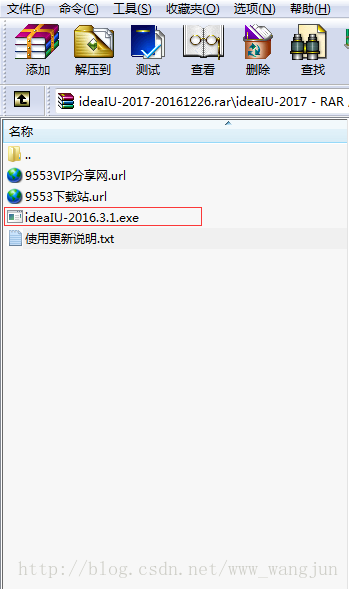
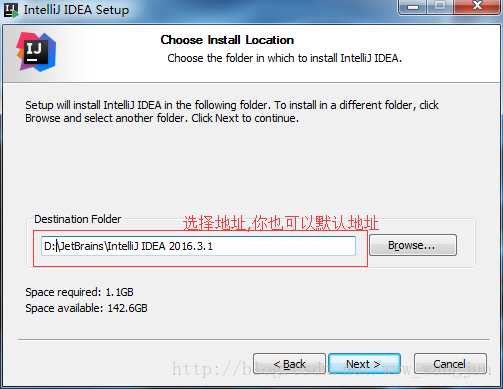
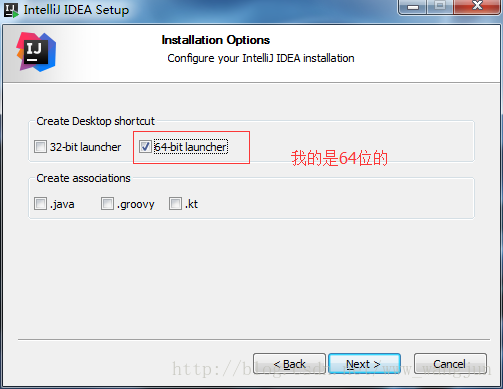
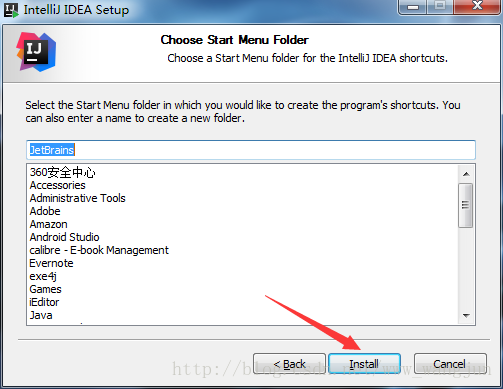
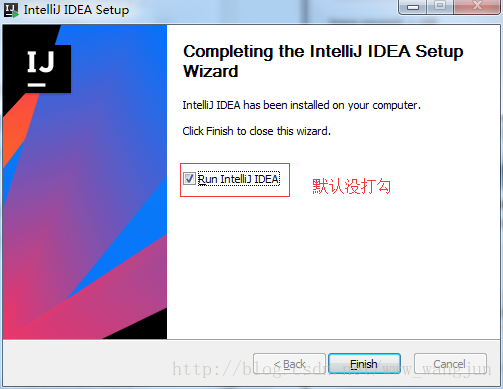
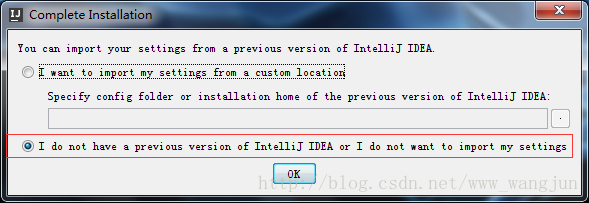
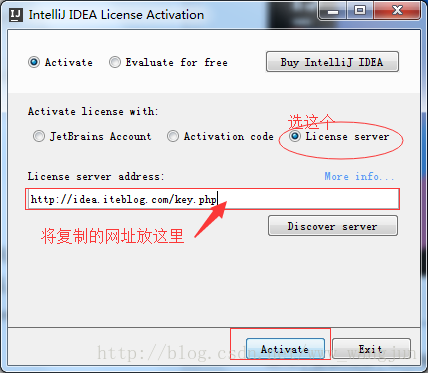
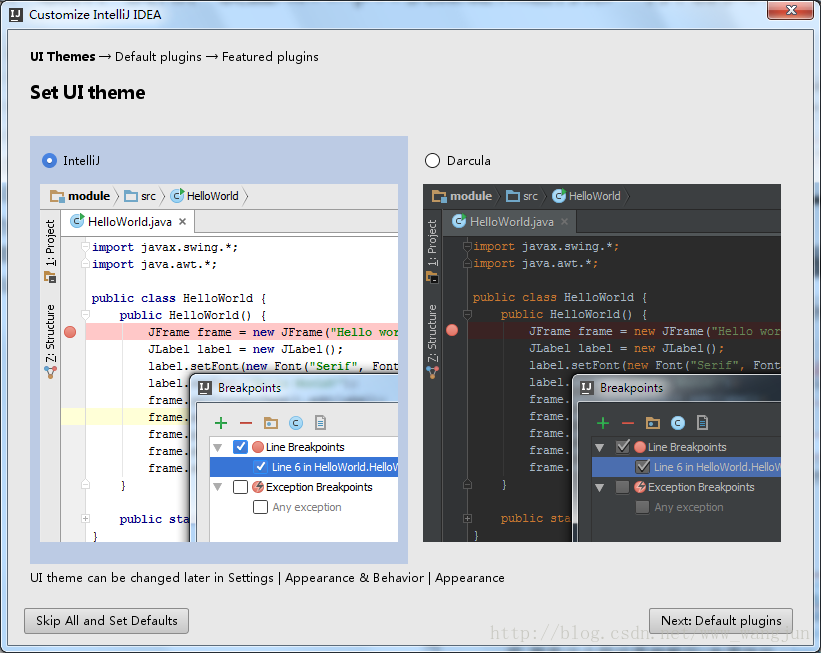
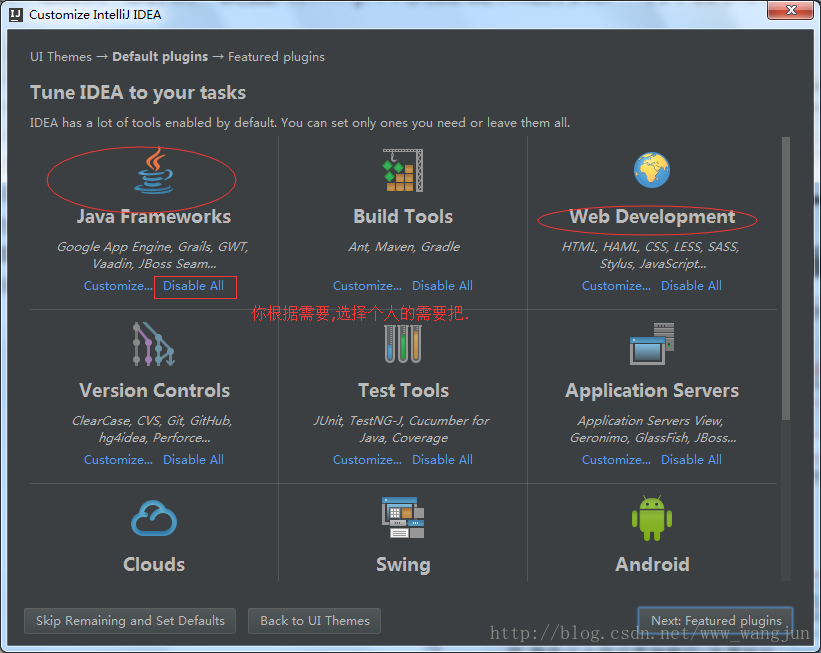
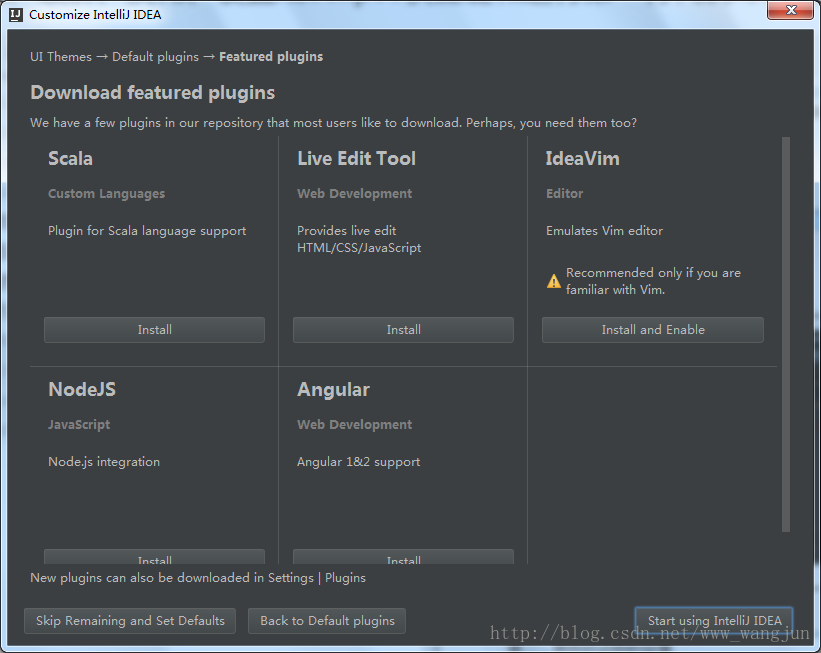
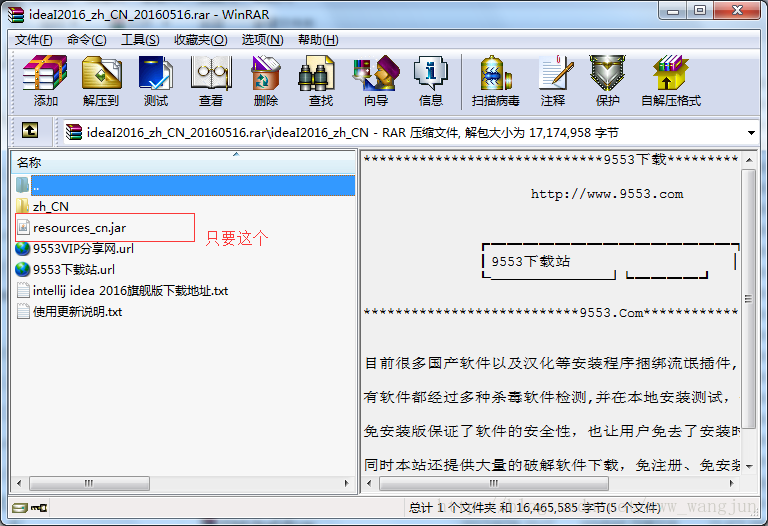
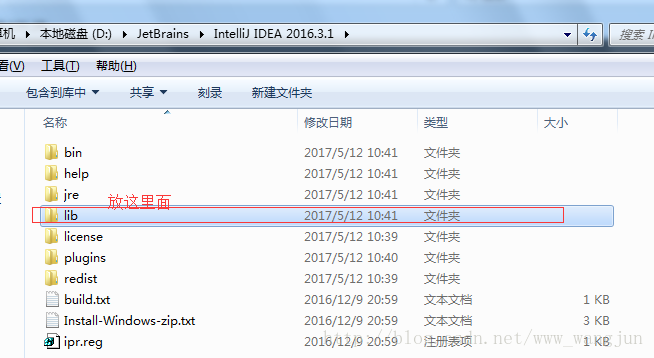
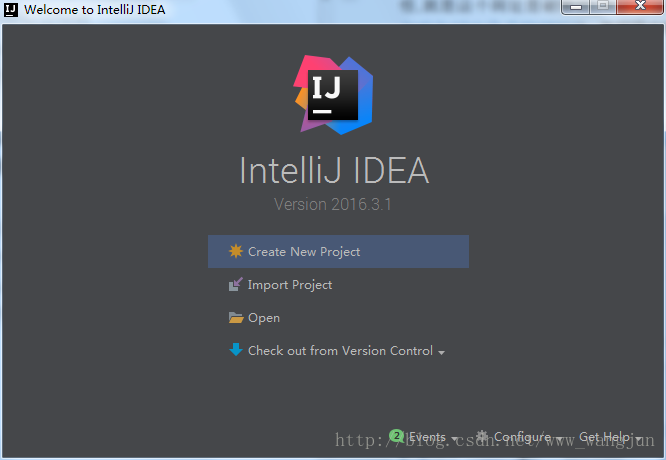
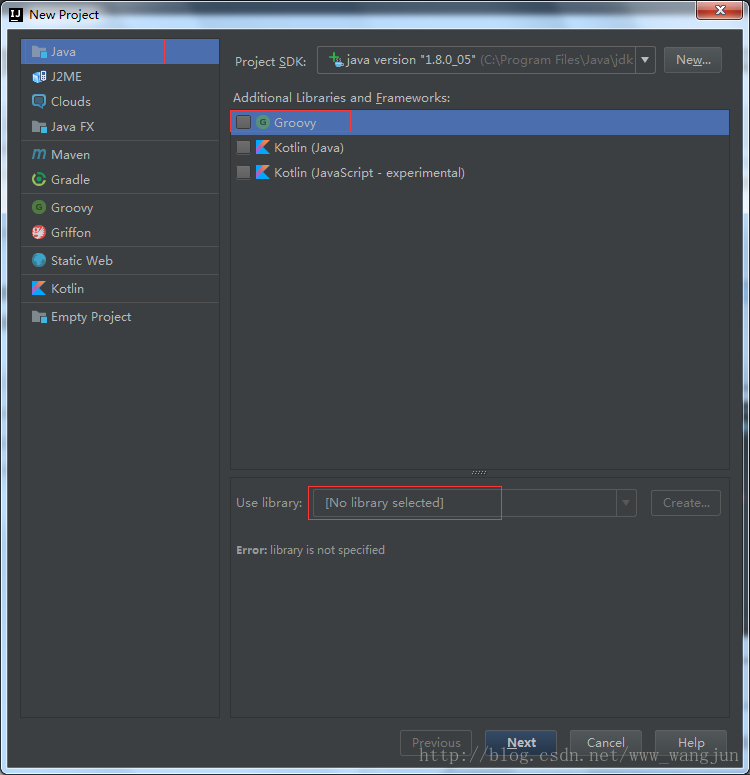
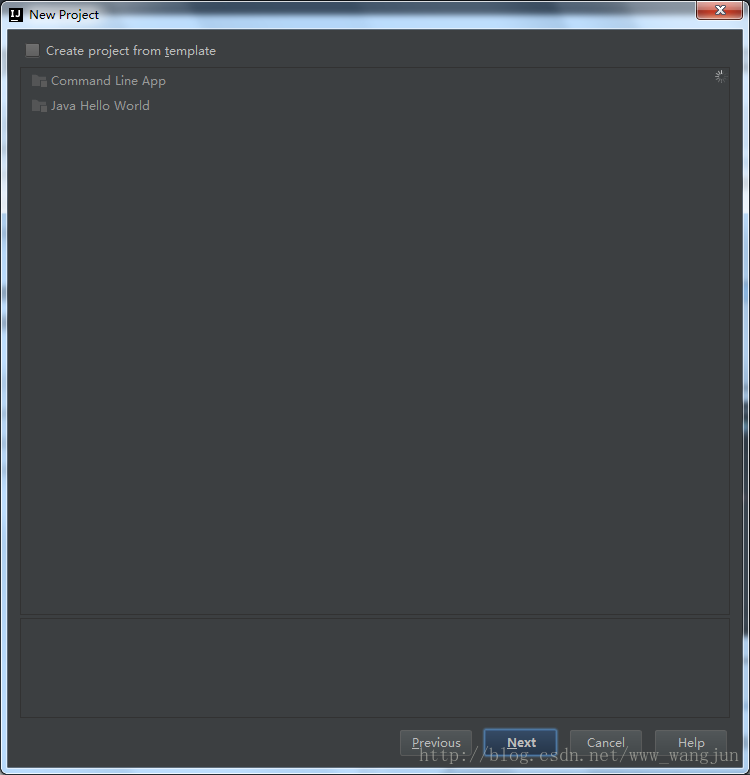
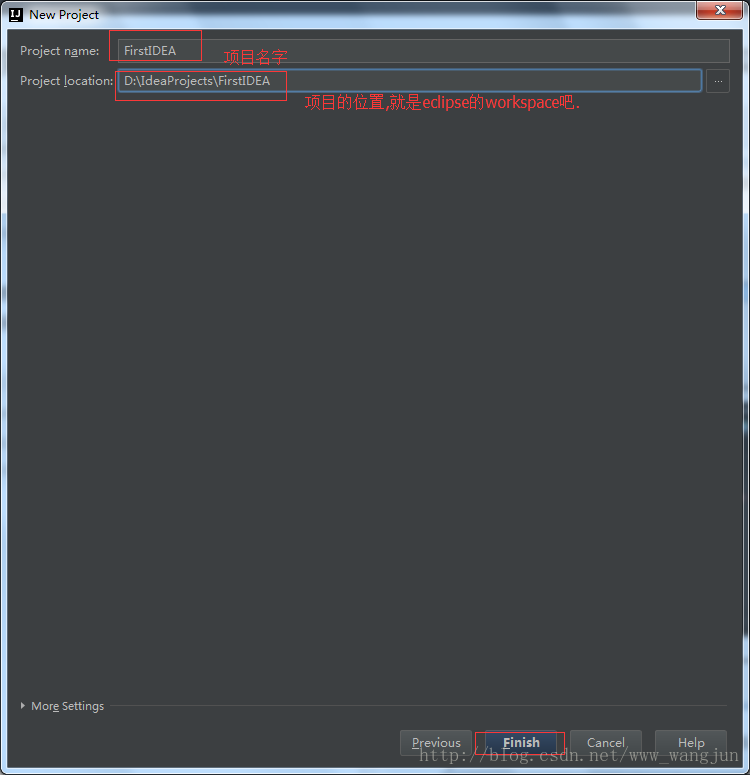
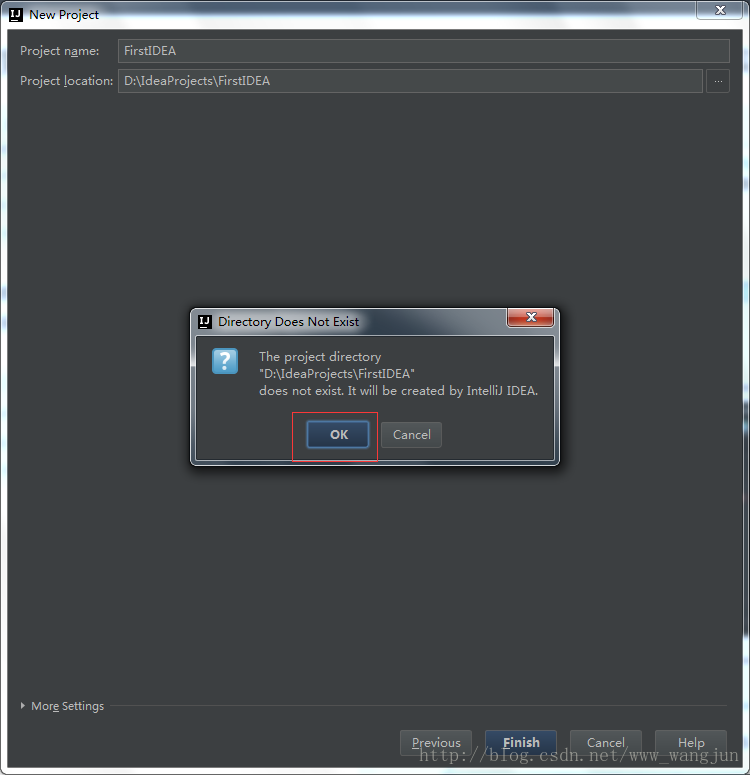
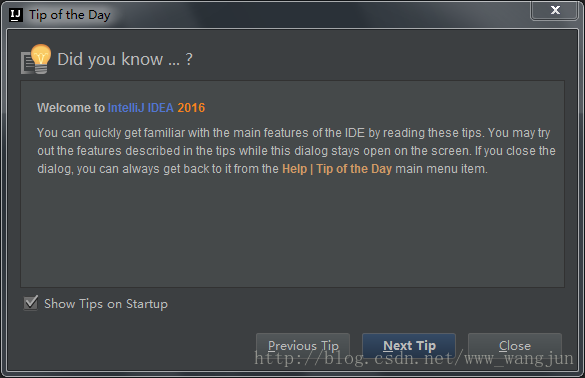
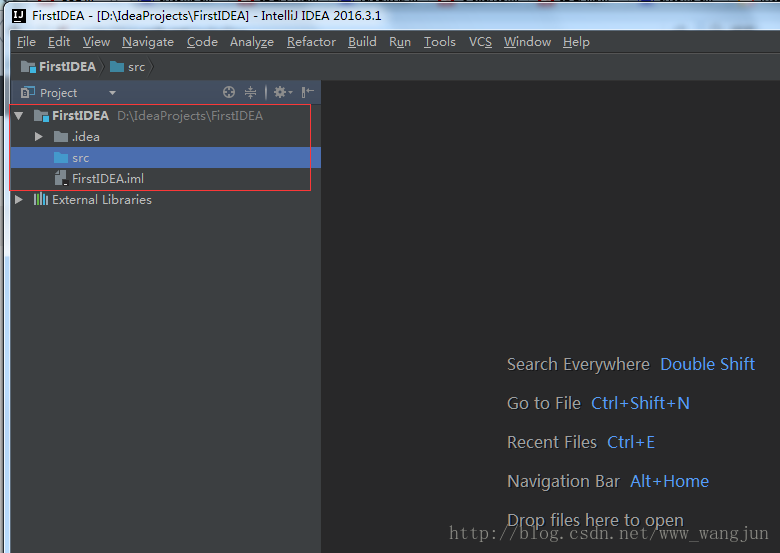
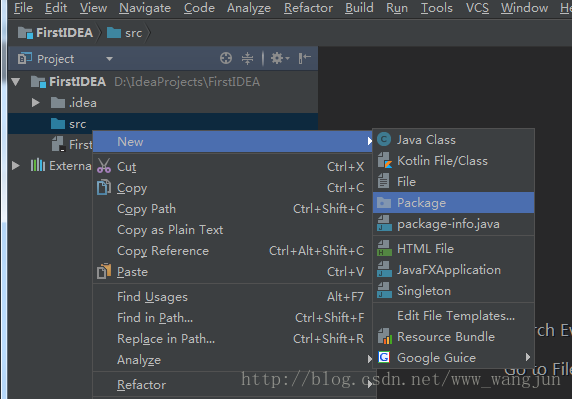
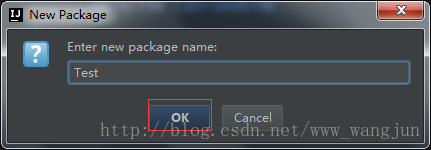
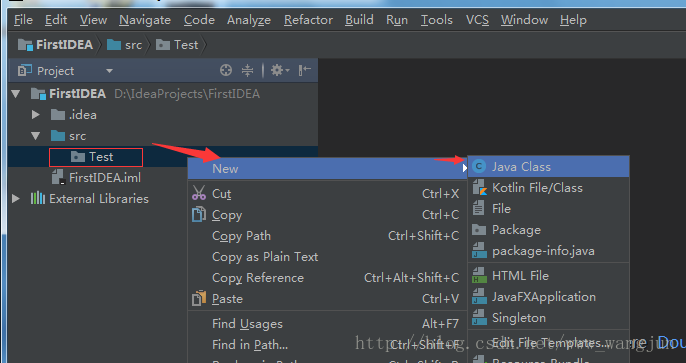
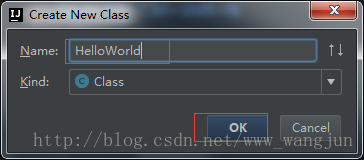
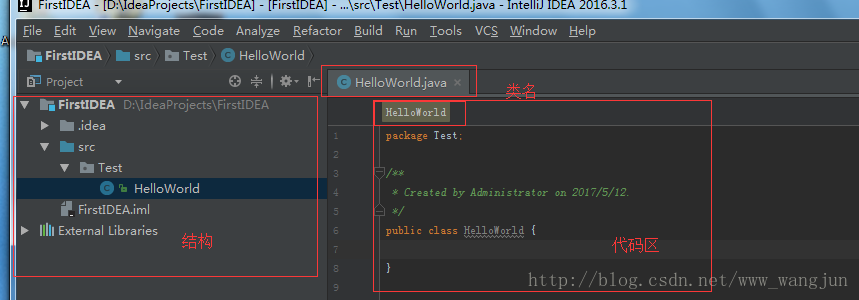
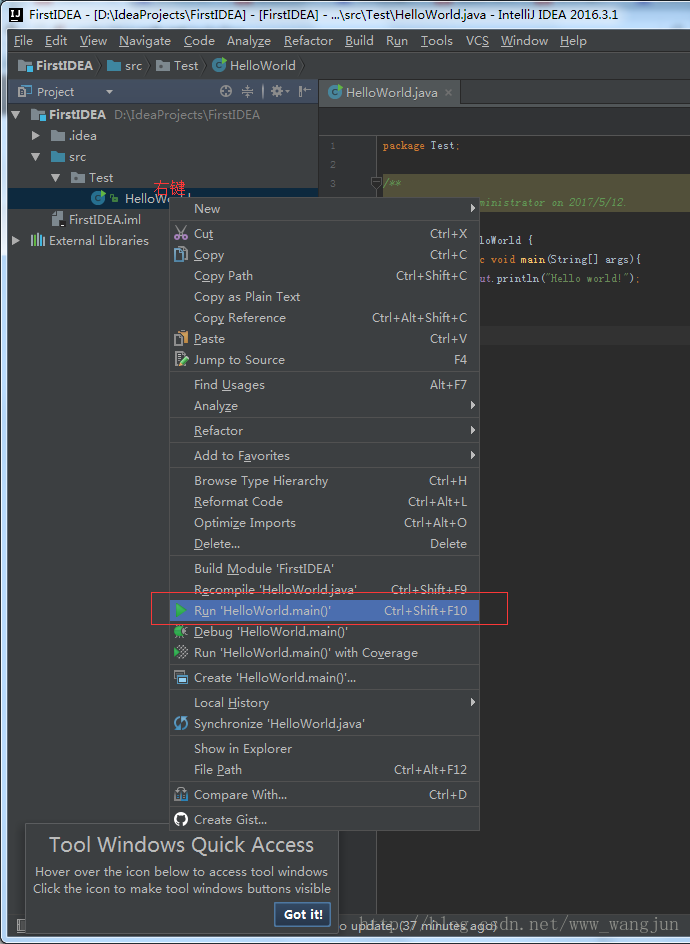
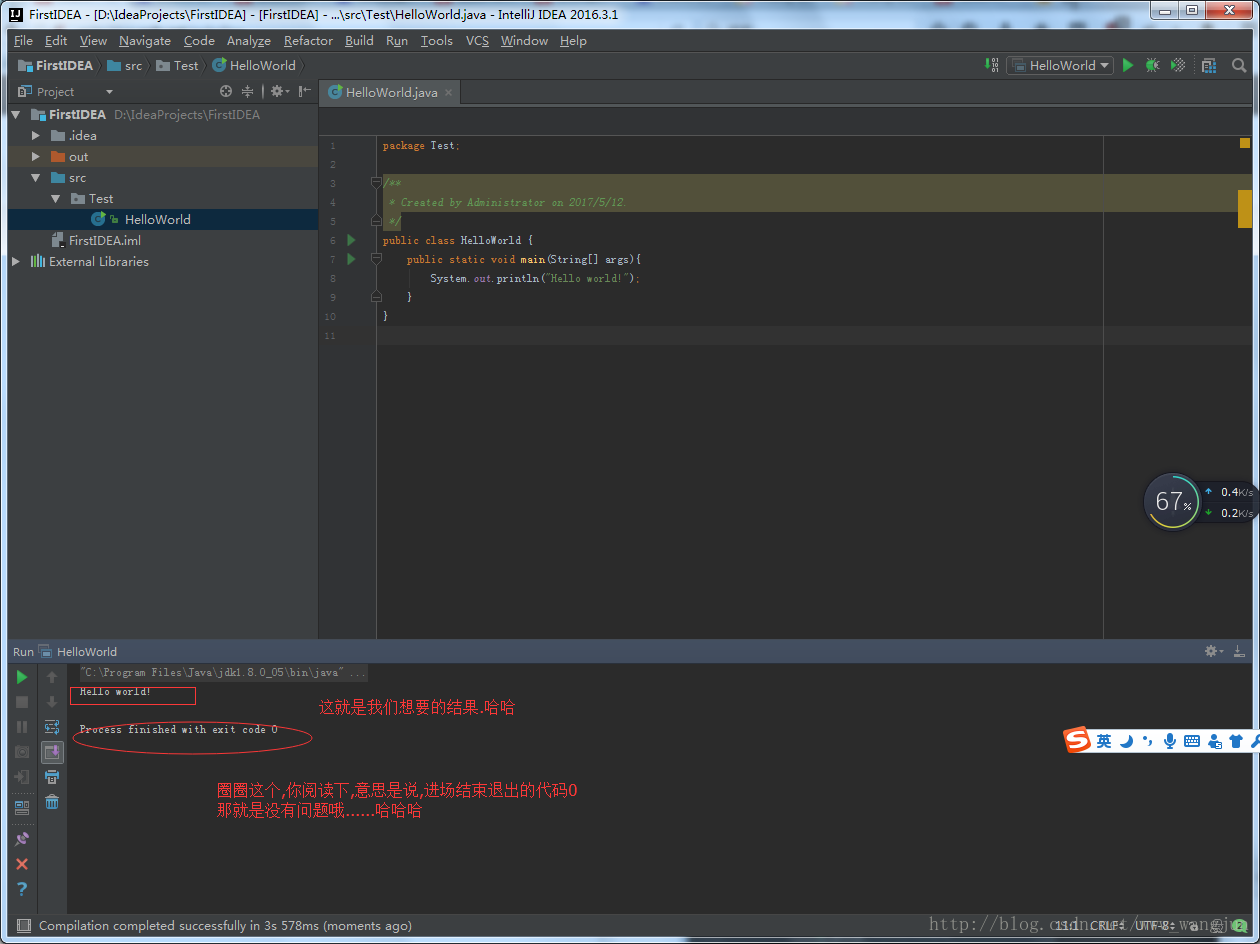
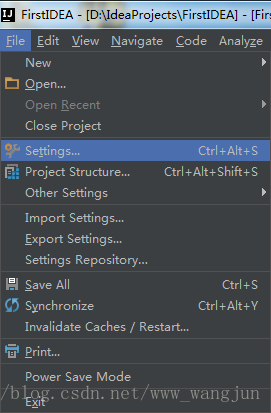
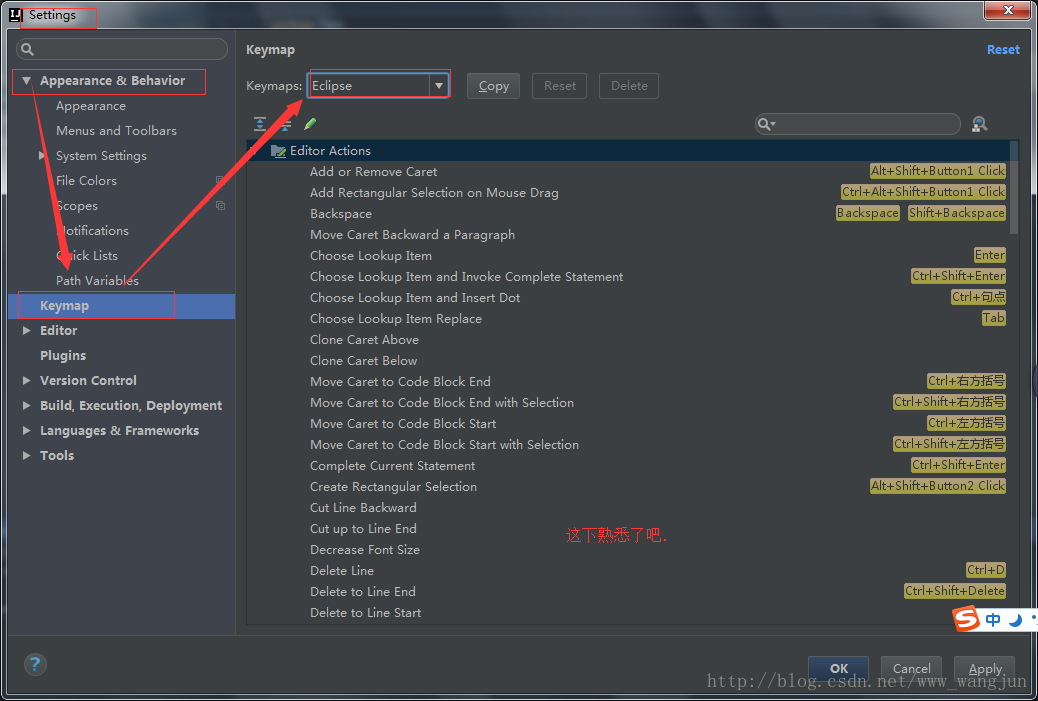
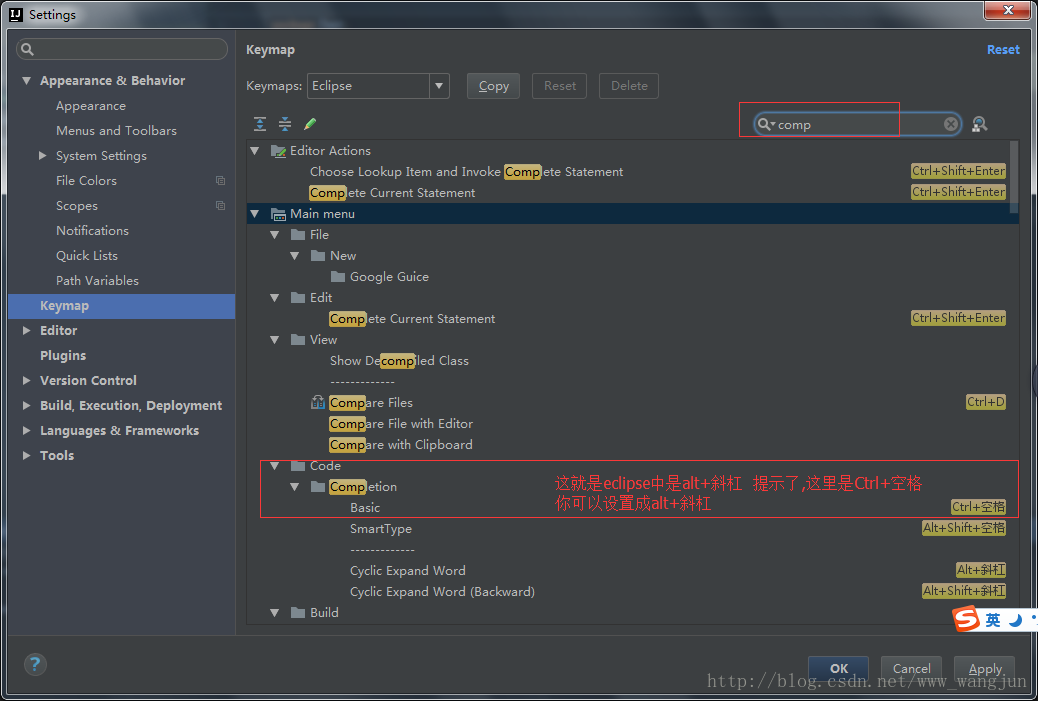


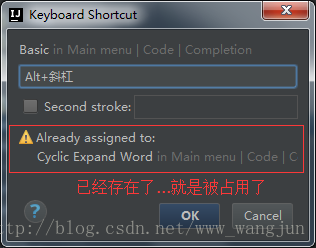
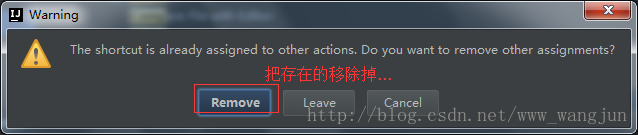


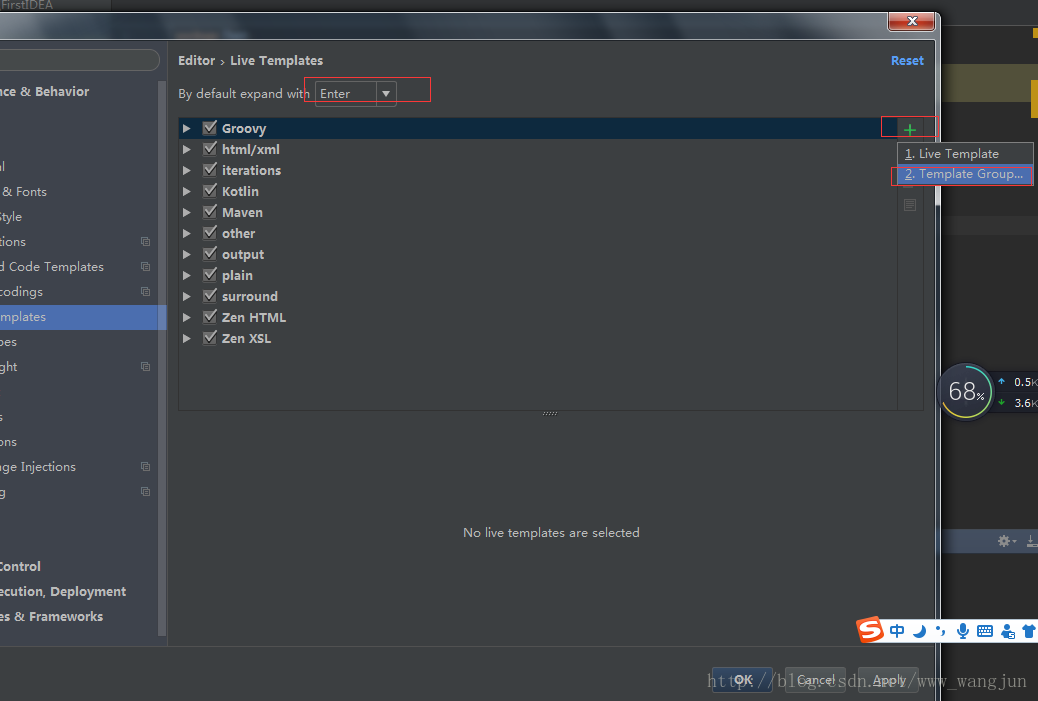
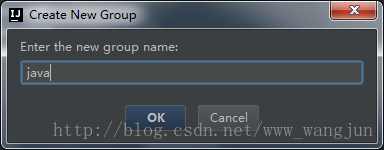

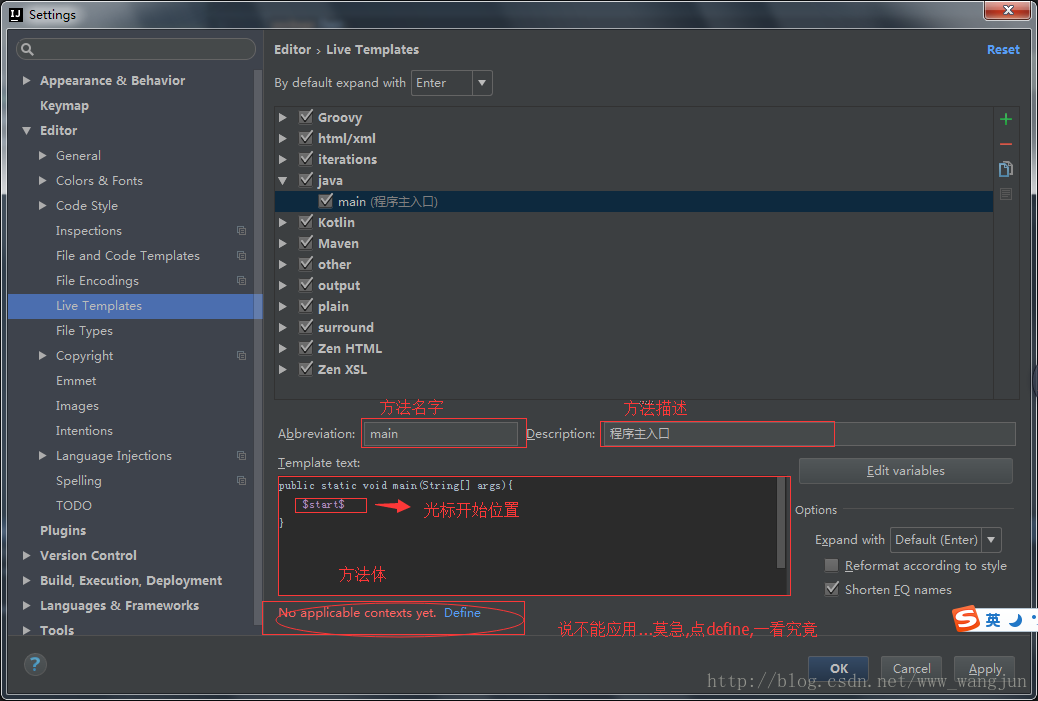
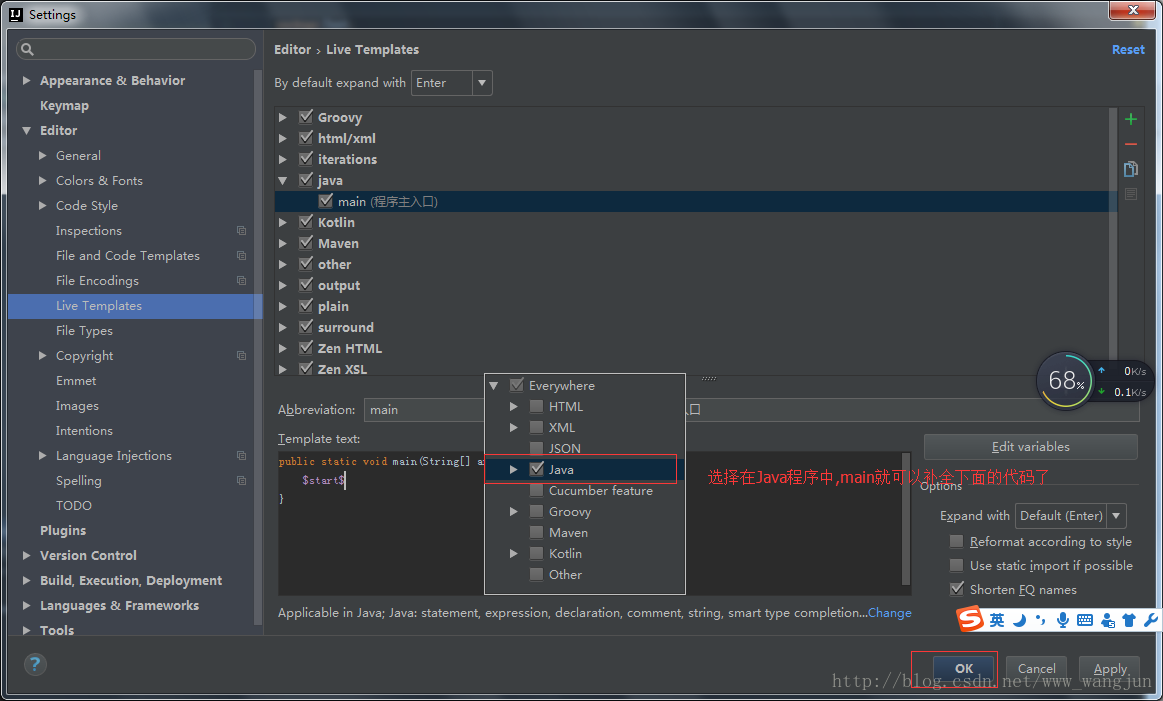
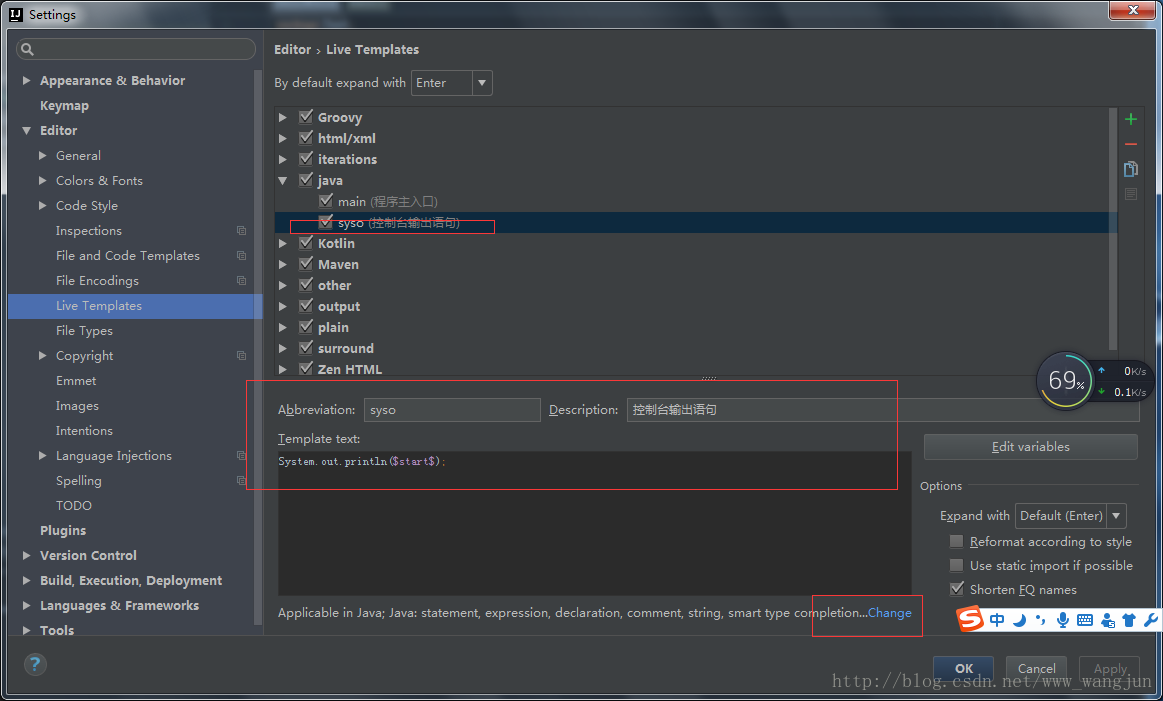














 3万+
3万+

 被折叠的 条评论
为什么被折叠?
被折叠的 条评论
为什么被折叠?








